 Betrieb und Instandhaltung
Betrieb und Instandhaltung
 Betrieb und Wartung von Linux
Betrieb und Wartung von Linux
 Was tun, wenn Linux mysqld nicht gestartet werden kann?
Was tun, wenn Linux mysqld nicht gestartet werden kann?
Was tun, wenn Linux mysqld nicht gestartet werden kann?
Lösung für das Problem, dass Linux mysqld nicht gestartet werden kann: 1. Installieren Sie mysql über den Befehl „yum install mysql-server“. 2. Öffnen Sie „my.cnf“ und fügen Sie dann eine Zeile mit „skip-grant-tables“ hinzu „[mysqld]“ ;3. Starten Sie mysql über „systemctl restart mysqld“ neu.

Die Betriebsumgebung dieses Tutorials: Linux 5.9.8-System, MySQL-Version 5.7, DELL G3-Computer
Was soll ich tun, wenn Linux MySQL nicht gestartet werden kann?
Häufige Lösungen für MySQL-Installations- und Startfehler unter Linux
1. MySQL-Start schlägt nach der Installation fehl
Verwenden Sie den Befehl
systemctl start mysqld.servicesystemctl start mysqld.service出现错误:Unit mysql.service could not be found
发出mysql是否安装成功的疑问,使用命令查找
find / -name mysql发现不存在 /usr/bin/mysql 目录,说明安装失败了,那么就使用yum来安装mysql
1.1 Centos7 yum安装的时候遇到公钥尚未安装的问题解决
安装命令
yum install mysql-server
安装时出现以下问题GPG安全的问题 :
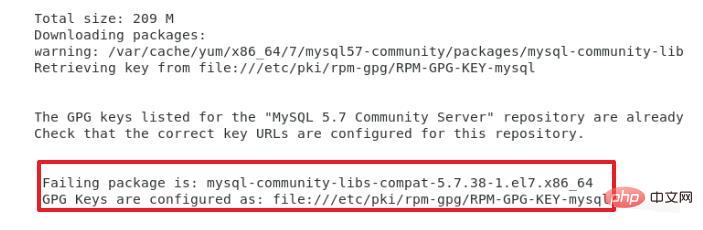
在 yum install xxxx 命令之后添加 --nogpgcheck 进行跳过公钥检查安装,解决问题,安装成功!
二、首次登录没有密码
2.1 进入mysqld.log
cat /var/log/mysqld.log | grep 'root@localhost:'
2.2 找到这一行日志,密码:a#sE2lVHzzvV
2022-05-13T02:35:13.846556Z 1 [Note] A temporary password is generated for root@localhost: a#sE2lVHzzvV
若还被拒绝连接,尝试一下跳过密码进入:进入 vim /etc/my.cnf 在[mysqld]下加入一行 skip-grant-tables 用来跳过密码验证的过程,然后重启mysql systemctl restart mysqld ,接着输入命令 mysql
Ein Fehler ist aufgetreten: Unit mysql.service konnte nicht gefunden werden
Wenn Sie eine Frage ausgeben, ob MySQL erfolgreich installiert wurde, verwenden Sie den Befehl, umfind / -name mysql zu finden. code><p> </p>
<a href="https://www.php.cn/course/list/33.html" target="_blank">Es wurde festgestellt, dass das Verzeichnis /usr/bin/mysql nicht vorhanden ist, was darauf hinweist, dass die Installation fehlgeschlagen ist. </a>Dann verwenden Sie yum, um MySQL zu installieren
🎜1.1 Lösen Sie das Problem, dass der öffentliche Schlüssel bei der Installation von Centos7 yum nicht installiert wurde
🎜Installationsbefehl🎜flush privileges; alter user root@localhost identified by '1234';
 🎜 🎜🎜2. Kein Passwort für die erste Anmeldung🎜🎜2.1 Geben Sie mysqld.log ein🎜
🎜 🎜🎜2. Kein Passwort für die erste Anmeldung🎜🎜2.1 Geben Sie mysqld.log ein🎜ERROR 1819 (HY000): Your password does not satisfy the current policy requirements
alter user root@localhost identified by 'Han123..' # mysql5.7 ,若失败可以将root@localhost替换root@%试试 ALTER USER 'root'@'localhost' IDENTIFIED WITH mysql_native_password BY 'Han123..'; # mysql8.0,若失败可以将'root'@'localhost'替换'root'@'%'试试
skip-grant-tables hinzu, um den Passwortüberprüfungsprozess zu überspringen, und starten Sie dann mysql neu systemctl restart mysqld und geben Sie dann den Befehl mysql ein. Nach dem Ändern des Passworts können Sie diese Konfigurationszeile entfernen und neu starten. 🎜🎜2.3 Nach dem Anmelden zum Aktualisieren der Berechtigungen wird das Passwort in 1234 geändert. 🎜rrreee „🎜Linux-Video-Tutorial🎜“🎜Das obige ist der detaillierte Inhalt vonWas tun, wenn Linux mysqld nicht gestartet werden kann?. Für weitere Informationen folgen Sie bitte anderen verwandten Artikeln auf der PHP chinesischen Website!

Heiße KI -Werkzeuge

Undresser.AI Undress
KI-gestützte App zum Erstellen realistischer Aktfotos

AI Clothes Remover
Online-KI-Tool zum Entfernen von Kleidung aus Fotos.

Undress AI Tool
Ausziehbilder kostenlos

Clothoff.io
KI-Kleiderentferner

AI Hentai Generator
Erstellen Sie kostenlos Ai Hentai.

Heißer Artikel

Heiße Werkzeuge

Notepad++7.3.1
Einfach zu bedienender und kostenloser Code-Editor

SublimeText3 chinesische Version
Chinesische Version, sehr einfach zu bedienen

Senden Sie Studio 13.0.1
Leistungsstarke integrierte PHP-Entwicklungsumgebung

Dreamweaver CS6
Visuelle Webentwicklungstools

SublimeText3 Mac-Version
Codebearbeitungssoftware auf Gottesniveau (SublimeText3)

Heiße Themen
 1382
1382
 52
52
 Unterschied zwischen CentOS und Ubuntu
Apr 14, 2025 pm 09:09 PM
Unterschied zwischen CentOS und Ubuntu
Apr 14, 2025 pm 09:09 PM
Die wichtigsten Unterschiede zwischen CentOS und Ubuntu sind: Ursprung (CentOS stammt von Red Hat, für Unternehmen; Ubuntu stammt aus Debian, für Einzelpersonen), Packungsmanagement (CentOS verwendet yum, konzentriert sich auf Stabilität; Ubuntu verwendet apt, für hohe Aktualisierungsfrequenz), Support Cycle (Centos) (CENTOS bieten 10 Jahre. Tutorials und Dokumente), Verwendungen (CentOS ist auf Server voreingenommen, Ubuntu ist für Server und Desktops geeignet). Weitere Unterschiede sind die Einfachheit der Installation (CentOS ist dünn)
 So installieren Sie CentOs
Apr 14, 2025 pm 09:03 PM
So installieren Sie CentOs
Apr 14, 2025 pm 09:03 PM
CentOS -Installationsschritte: Laden Sie das ISO -Bild herunter und verbrennen Sie bootfähige Medien. Starten und wählen Sie die Installationsquelle; Wählen Sie das Layout der Sprache und Tastatur aus. Konfigurieren Sie das Netzwerk; Partition die Festplatte; Setzen Sie die Systemuhr; Erstellen Sie den Root -Benutzer; Wählen Sie das Softwarepaket aus; Starten Sie die Installation; Starten Sie nach Abschluss der Installation von der Festplatte neu und starten Sie von der Festplatte.
 CentOS 'Wahl nach der Beendigung der Wartung
Apr 14, 2025 pm 08:51 PM
CentOS 'Wahl nach der Beendigung der Wartung
Apr 14, 2025 pm 08:51 PM
CentOS wurde eingestellt, Alternativen umfassen: 1. Rocky Linux (beste Kompatibilität); 2. Almalinux (kompatibel mit CentOS); 3. Ubuntu Server (Konfiguration erforderlich); 4. Red Hat Enterprise Linux (kommerzielle Version, bezahlte Lizenz); 5. Oracle Linux (kompatibel mit CentOS und RHEL). Bei der Migration sind Überlegungen: Kompatibilität, Verfügbarkeit, Unterstützung, Kosten und Unterstützung in der Gemeinde.
 So verwenden Sie Docker Desktop
Apr 15, 2025 am 11:45 AM
So verwenden Sie Docker Desktop
Apr 15, 2025 am 11:45 AM
Wie benutze ich Docker Desktop? Docker Desktop ist ein Werkzeug zum Ausführen von Docker -Containern auf lokalen Maschinen. Zu den zu verwendenden Schritten gehören: 1.. Docker Desktop installieren; 2. Start Docker Desktop; 3.. Erstellen Sie das Docker -Bild (mit Dockerfile); 4. Build Docker Image (mit Docker Build); 5. Docker -Container ausführen (mit Docker Run).
 Detaillierte Erklärung des Docker -Prinzips
Apr 14, 2025 pm 11:57 PM
Detaillierte Erklärung des Docker -Prinzips
Apr 14, 2025 pm 11:57 PM
Docker verwendet Linux -Kernel -Funktionen, um eine effiziente und isolierte Anwendungsumgebung zu bieten. Sein Arbeitsprinzip lautet wie folgt: 1. Der Spiegel wird als schreibgeschützte Vorlage verwendet, die alles enthält, was Sie für die Ausführung der Anwendung benötigen. 2. Das Union File System (UnionFS) stapelt mehrere Dateisysteme, speichert nur die Unterschiede, speichert Platz und beschleunigt. 3. Der Daemon verwaltet die Spiegel und Container, und der Kunde verwendet sie für die Interaktion. 4. Namespaces und CGroups implementieren Container -Isolation und Ressourcenbeschränkungen; 5. Mehrere Netzwerkmodi unterstützen die Containerverbindung. Nur wenn Sie diese Kernkonzepte verstehen, können Sie Docker besser nutzen.
 Was zu tun ist, nachdem CentOS die Wartung gestoppt hat
Apr 14, 2025 pm 08:48 PM
Was zu tun ist, nachdem CentOS die Wartung gestoppt hat
Apr 14, 2025 pm 08:48 PM
Nachdem CentOS gestoppt wurde, können Benutzer die folgenden Maßnahmen ergreifen, um sich damit zu befassen: Wählen Sie eine kompatible Verteilung aus: wie Almalinux, Rocky Linux und CentOS Stream. Migrieren Sie auf kommerzielle Verteilungen: wie Red Hat Enterprise Linux, Oracle Linux. Upgrade auf CentOS 9 Stream: Rolling Distribution und bietet die neueste Technologie. Wählen Sie andere Linux -Verteilungen aus: wie Ubuntu, Debian. Bewerten Sie andere Optionen wie Container, virtuelle Maschinen oder Cloud -Plattformen.
 Was tun, wenn das Docker -Bild fehlschlägt?
Apr 15, 2025 am 11:21 AM
Was tun, wenn das Docker -Bild fehlschlägt?
Apr 15, 2025 am 11:21 AM
Fehlerbehebung Schritte für fehlgeschlagene Docker -Bild Build: Überprüfen Sie die Dockerfile -Syntax und die Abhängigkeitsversion. Überprüfen Sie, ob der Build -Kontext den erforderlichen Quellcode und die erforderlichen Abhängigkeiten enthält. Sehen Sie sich das Build -Protokoll für Fehlerdetails an. Verwenden Sie die Option -Target -Option, um eine hierarchische Phase zu erstellen, um Fehlerpunkte zu identifizieren. Verwenden Sie die neueste Version von Docker Engine. Erstellen Sie das Bild mit--t [Bildname]: Debugg-Modus, um das Problem zu debuggen. Überprüfen Sie den Speicherplatz und stellen Sie sicher, dass dies ausreicht. Deaktivieren Sie Selinux, um eine Störung des Build -Prozesses zu verhindern. Fragen Sie Community -Plattformen um Hilfe, stellen Sie Dockerfiles an und erstellen Sie Protokollbeschreibungen für genauere Vorschläge.
 Welche Computerkonfiguration ist für VSCODE erforderlich?
Apr 15, 2025 pm 09:48 PM
Welche Computerkonfiguration ist für VSCODE erforderlich?
Apr 15, 2025 pm 09:48 PM
VS Code system requirements: Operating system: Windows 10 and above, macOS 10.12 and above, Linux distribution processor: minimum 1.6 GHz, recommended 2.0 GHz and above memory: minimum 512 MB, recommended 4 GB and above storage space: minimum 250 MB, recommended 1 GB and above other requirements: stable network connection, Xorg/Wayland (Linux)



